我们在使用谷歌浏览器软件的帝豪,默认下载路径是在c盘,c盘作为系统盘,可能会出现存储不够的问题,那么谷歌浏览器下载文件路径怎么修改?下面就一起来看看吧。

下载文件路径修改方法介绍
1,打开谷歌浏览器后点击右上角“三个点”图标,如下图所示。
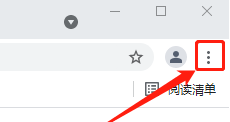
2,在下拉窗口中选择“设置”,单击打开,如下图所示。
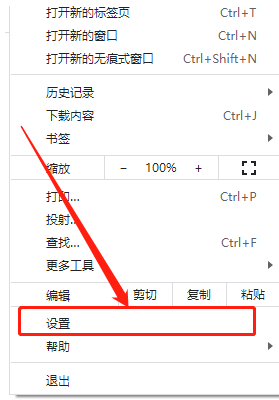
3,打开设置界面后,在右侧菜单栏点击“高级”,如下图所示。
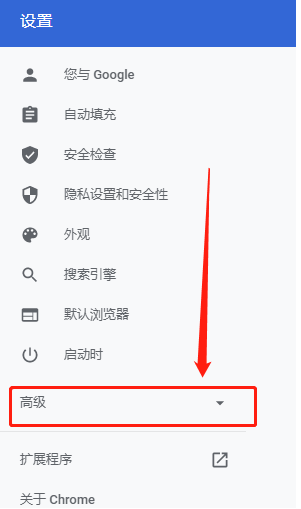
4,在下拉界面中选择“下载内容”,如下图所示。
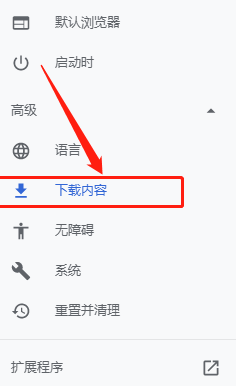
5,在下载内容界面,选择位置栏,单击“更改”,就可以在弹出界面上选择下载路径了,如下图所示。

6,在弹出界面中选择下载路径,如:D盘、新建文件夹。选好之后单击“选择文件夹”,就会回到浏览器下载内容界面,如下图所示。
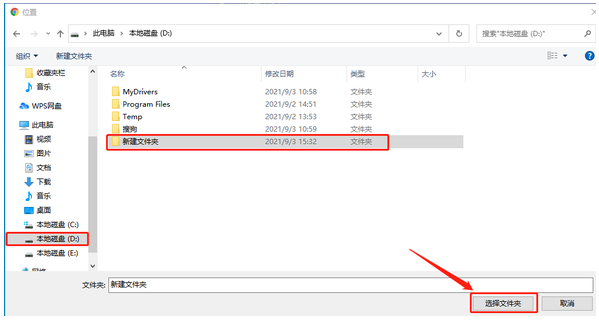
7,位置栏会出现新设置的下载路径,这样设置更改就算完成了,如下图所示。
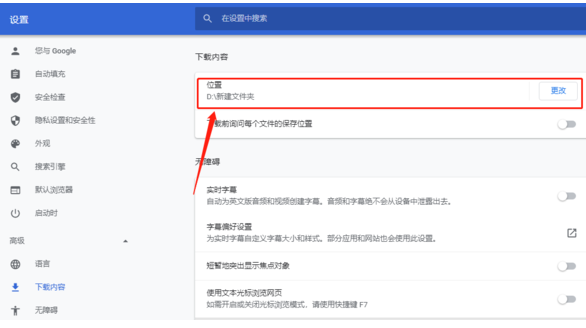
文明上网,理性发言,共同做网络文明传播者